韩博士今天看到有位网友的留言里,有位网友问winXP怎么重装系统。现在网上的重装xp系统的教程已经是很多年以前的了,现在重装系统的方法更加简单方便。现在韩博士教给大家一种简单的重装xp系统的方法,希望大家能喜欢。
winXP怎么重装系统教程
韩博士装机大师是一款帮助用户快速重装电脑系统的软件,本软件无需用户掌握任何技术,就能自行为电脑重装操作系统,而且使用过程十分简单,一键式安装,告别繁琐的选项选择和BIOS菜单切换。
软件特点- 一键式傻瓜安装 告别光盘和繁琐的操作
- 全程自动化安装 无需手动操作 无人值守自动安装
- 全新操作逻辑 装系统更快速
- 装好的系统运行稳定 与官方系统别无二致
使用教程1.点击下载韩博士装机大师软件,并正常打开,点击软件首界面的“在线重装”按钮进入检测页面,完成后点击“下一步”。
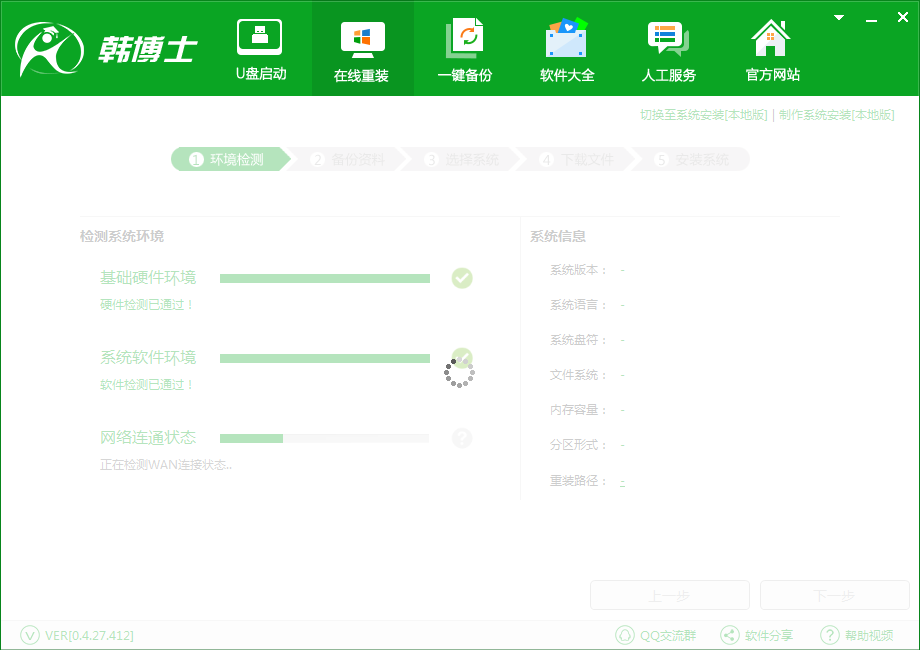
2.选中要备份的内容,点击”备份“按钮,韩博士会自动将文件备份到选中的目录下,备份完毕后点击“下一步”。
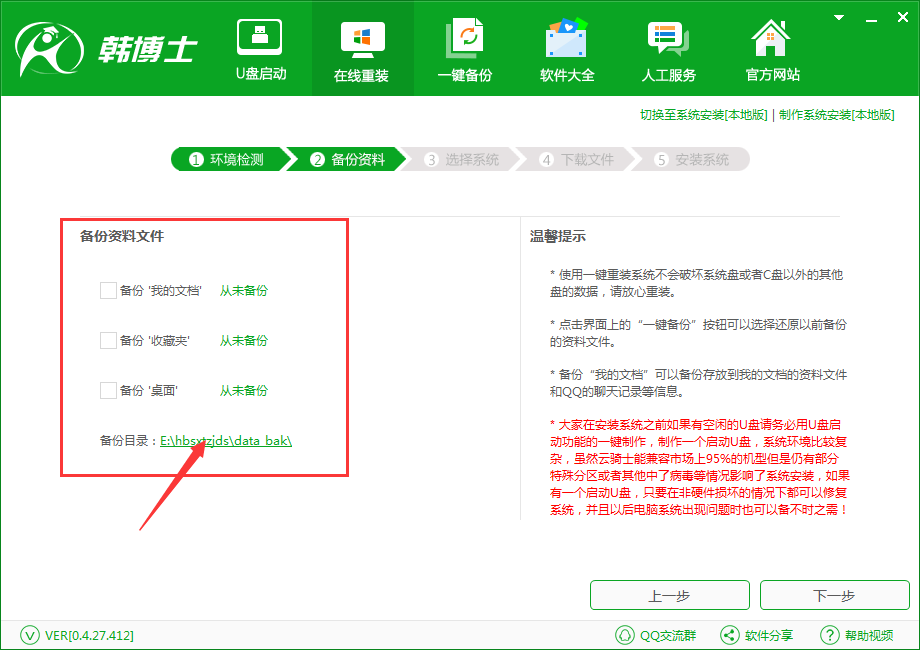
3.选择xp系统,点击“下一步”按钮,程序会自动进入“下载文件”页面。
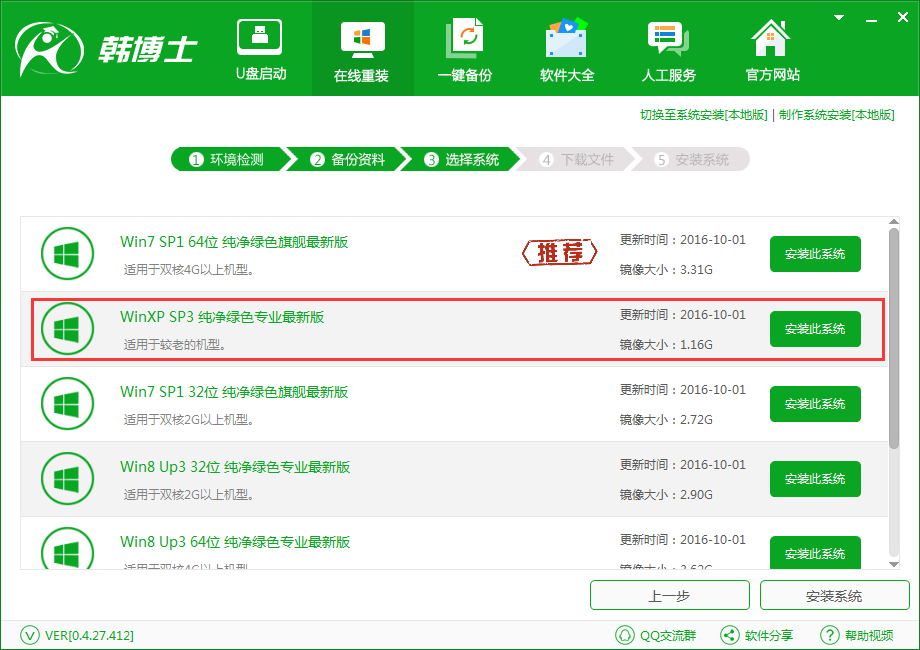
4.文件下载完成之后,点击“下一步”进入安装系统页面。
5.点击“取消”按钮取消安装或者点击“立即重启”按钮,电脑会自动重启并开始安装新系统,这个时候你要做的就是静静的等一会儿。
注意:使用注意请关闭您的屏幕保护功能,否则下载时不在电脑旁会断网,造成下载任务失败!如果下载失败,请重新运行下载,软件会启用断点续传。
通过上述步骤,winXP怎么重装系统就解决了,是不是很简单呢。赶快去与小伙伴分享吧。

